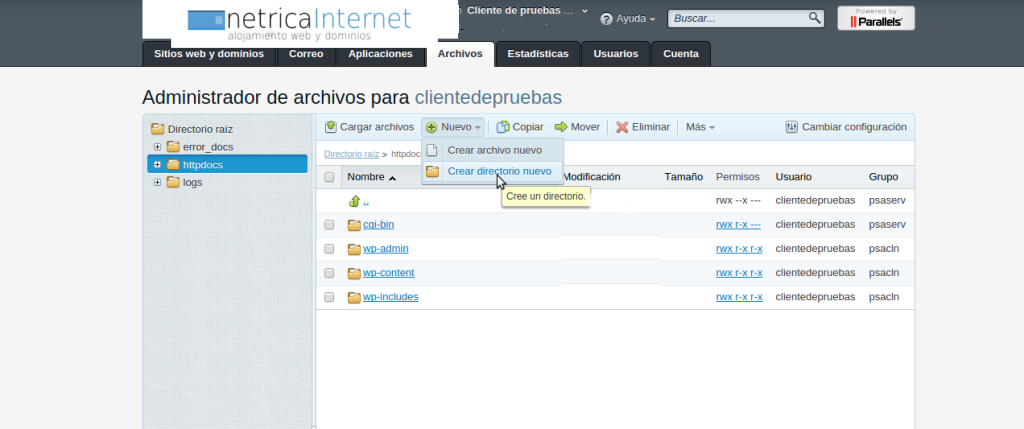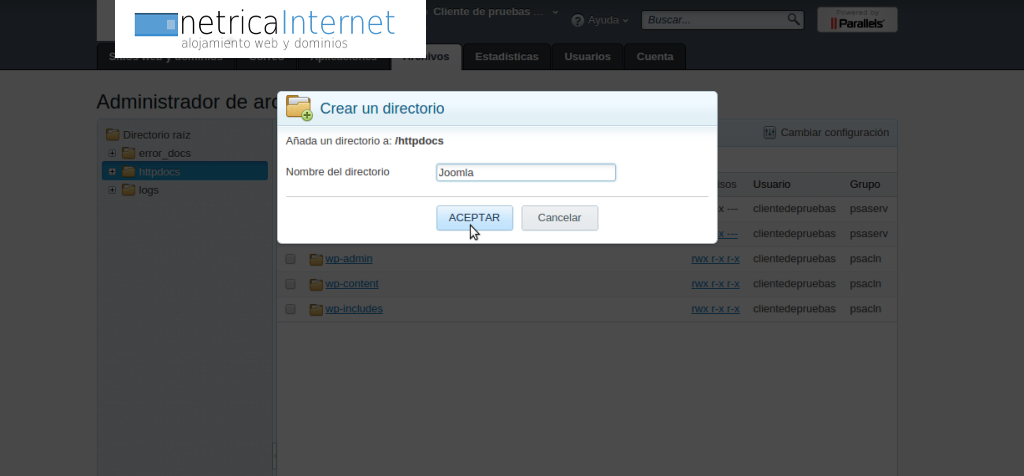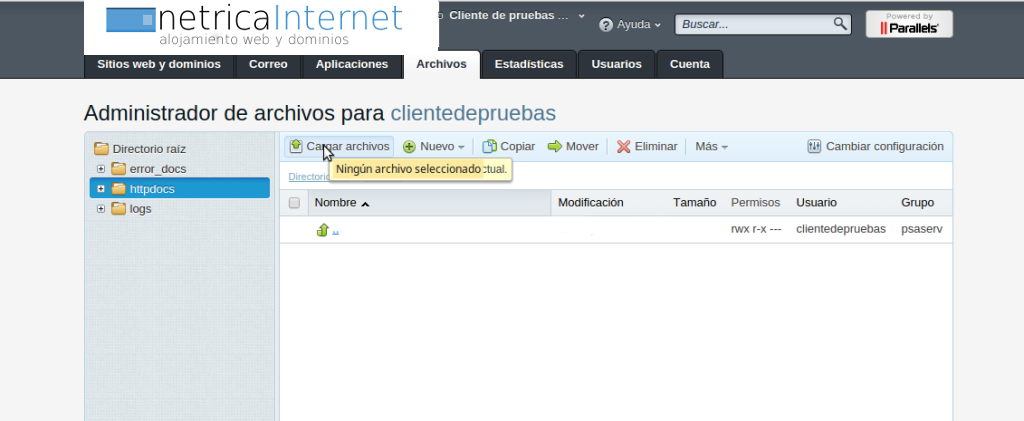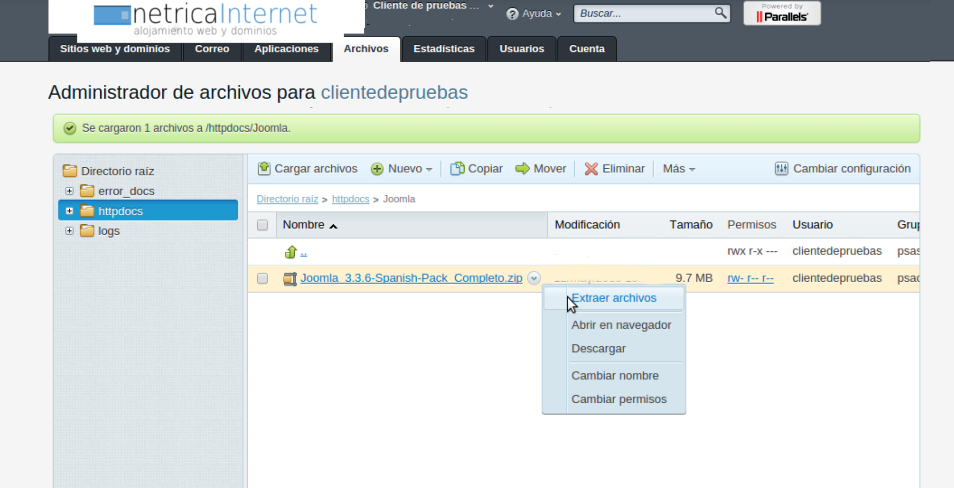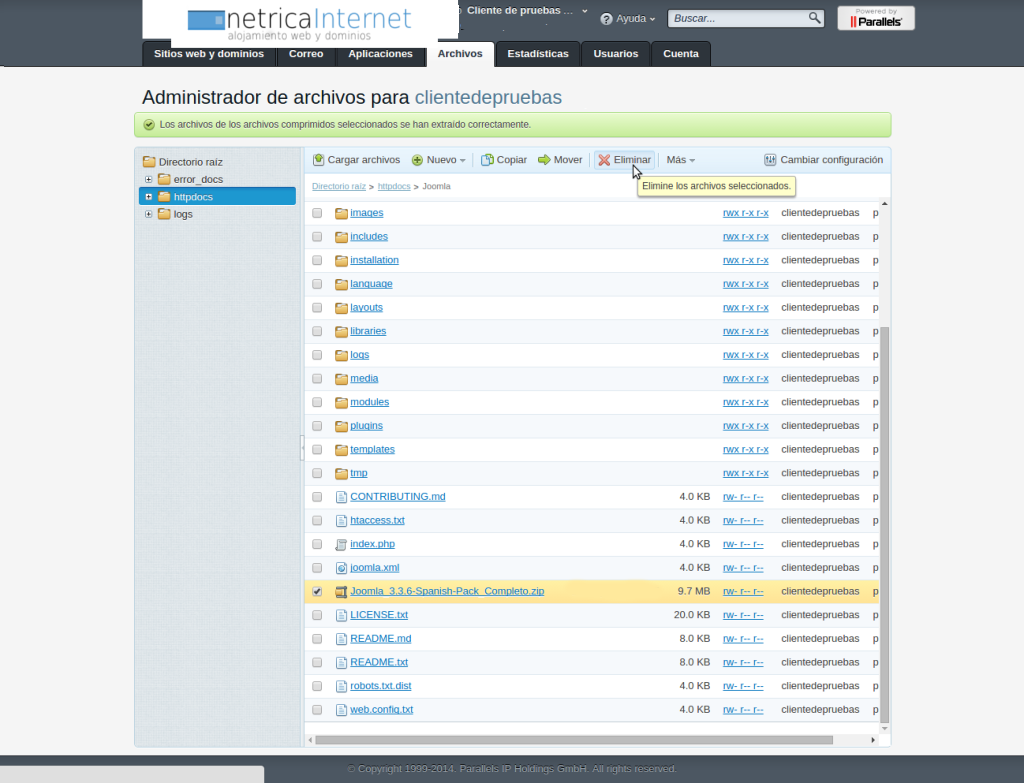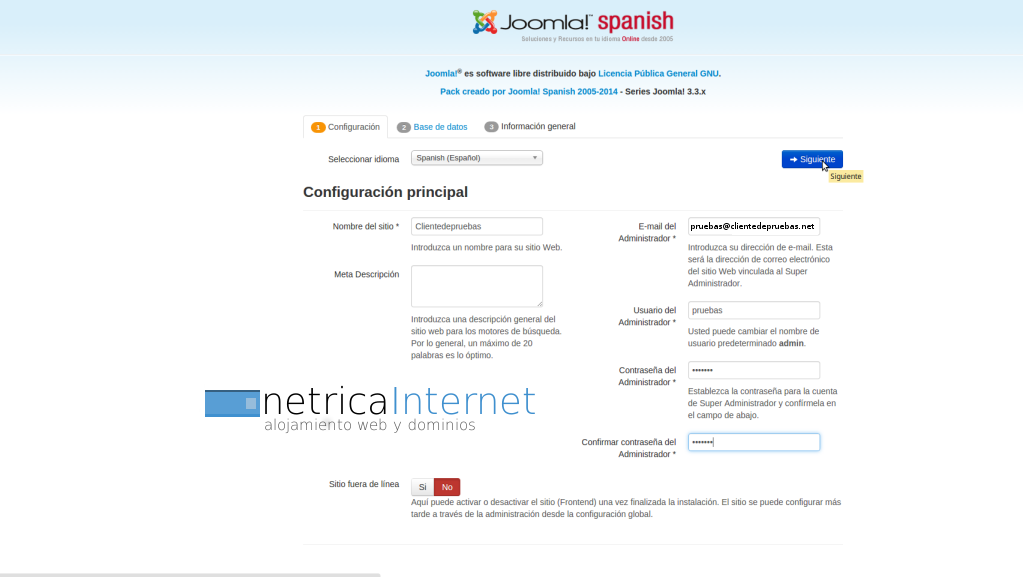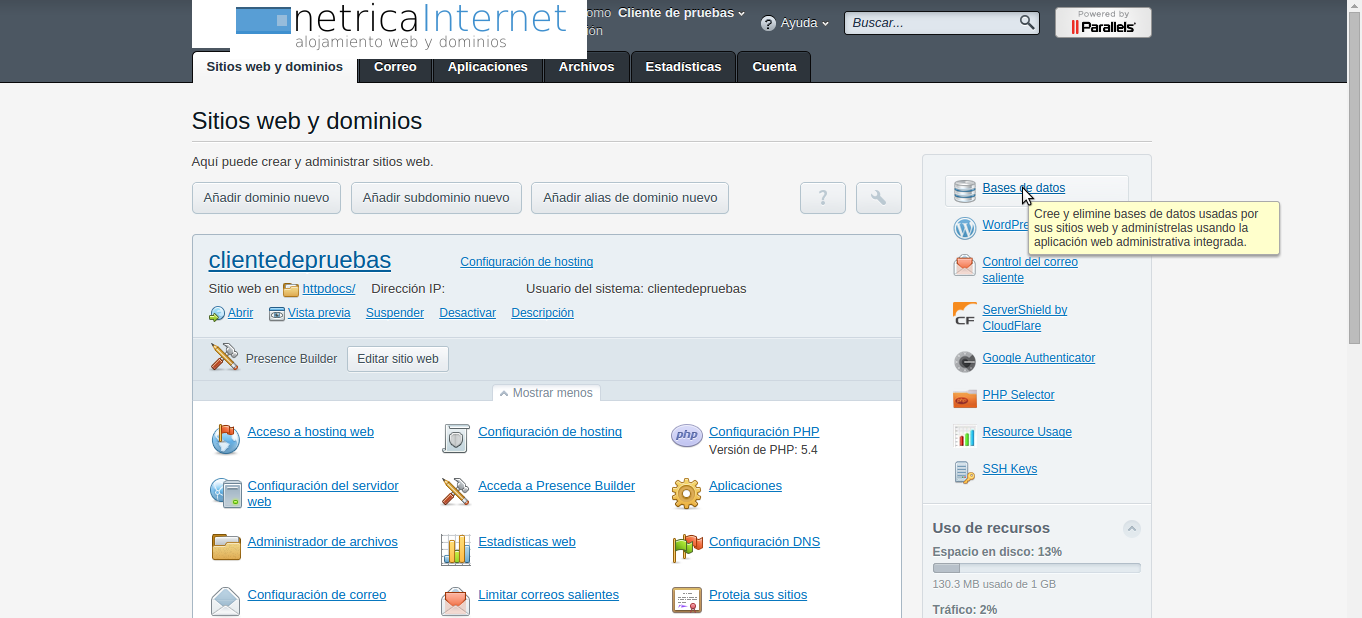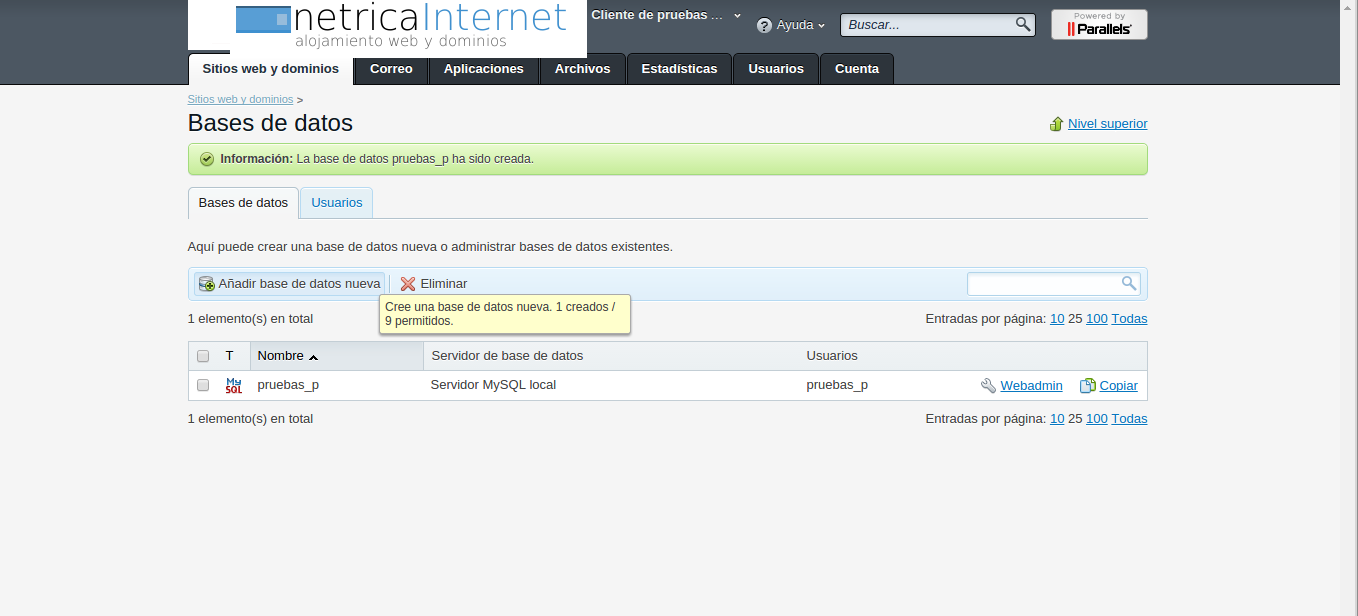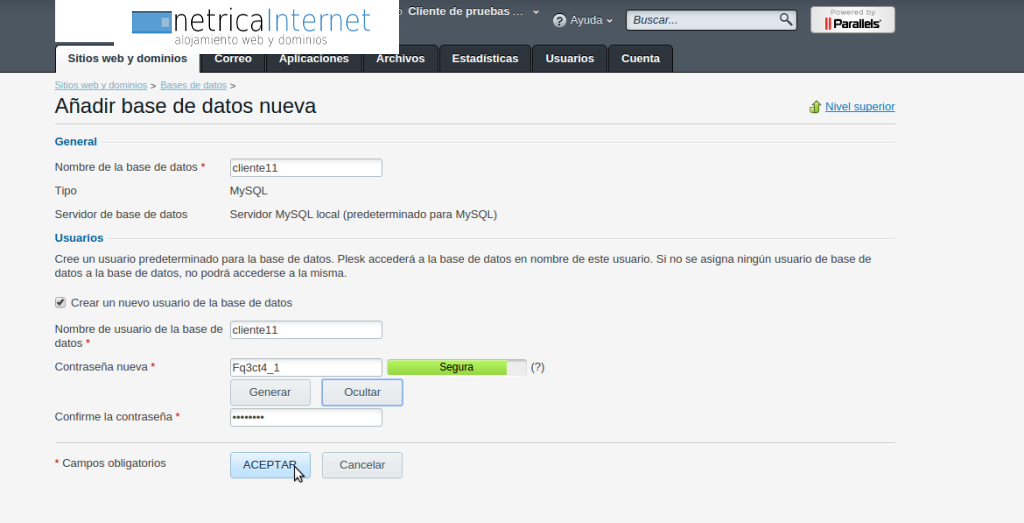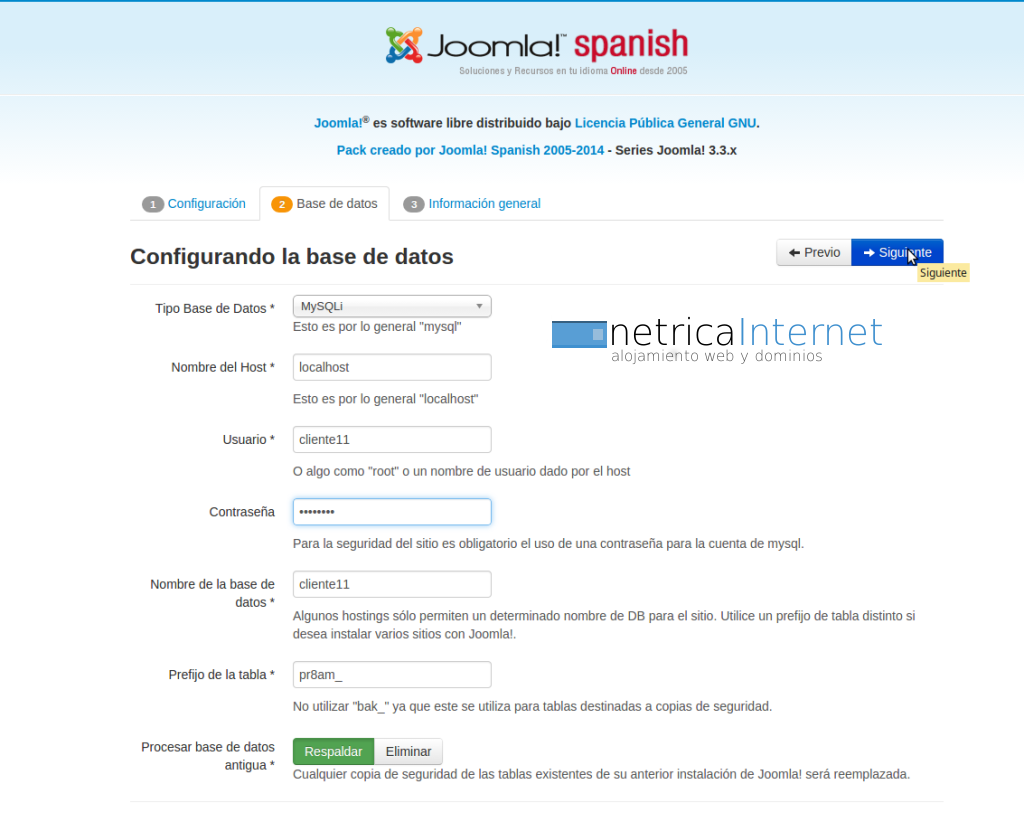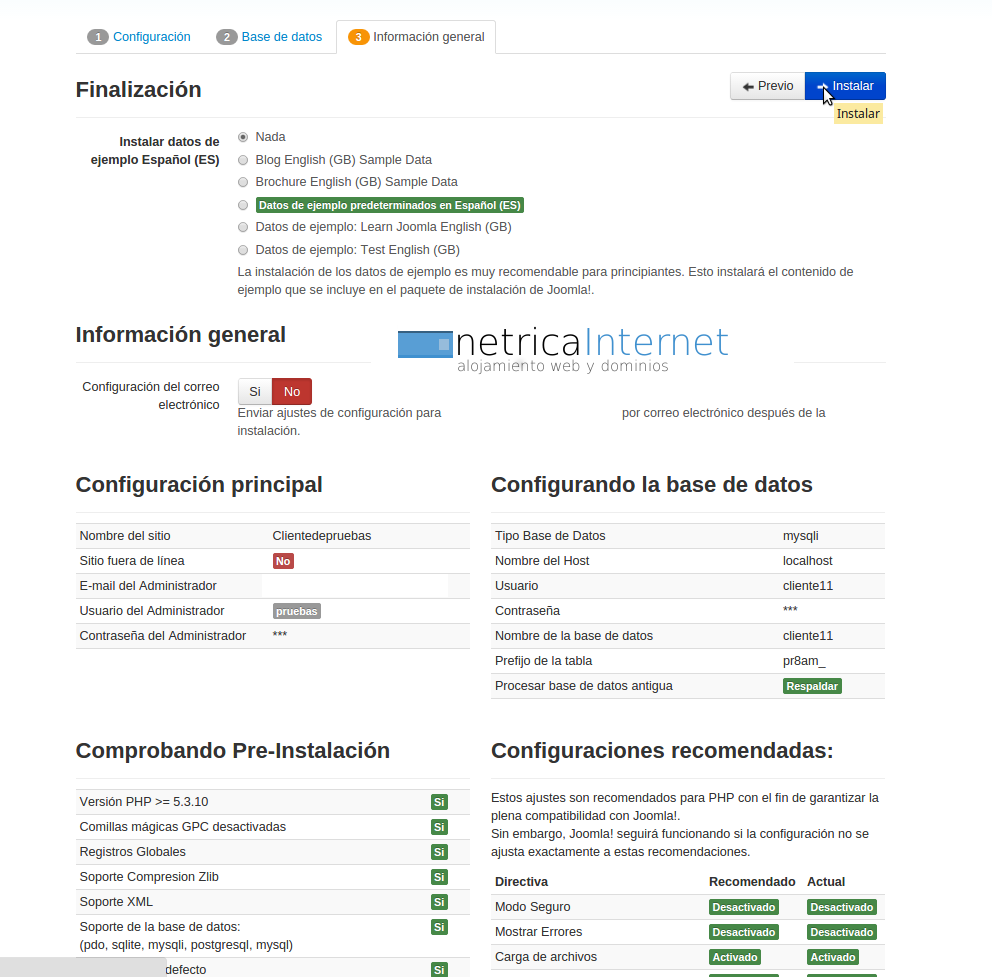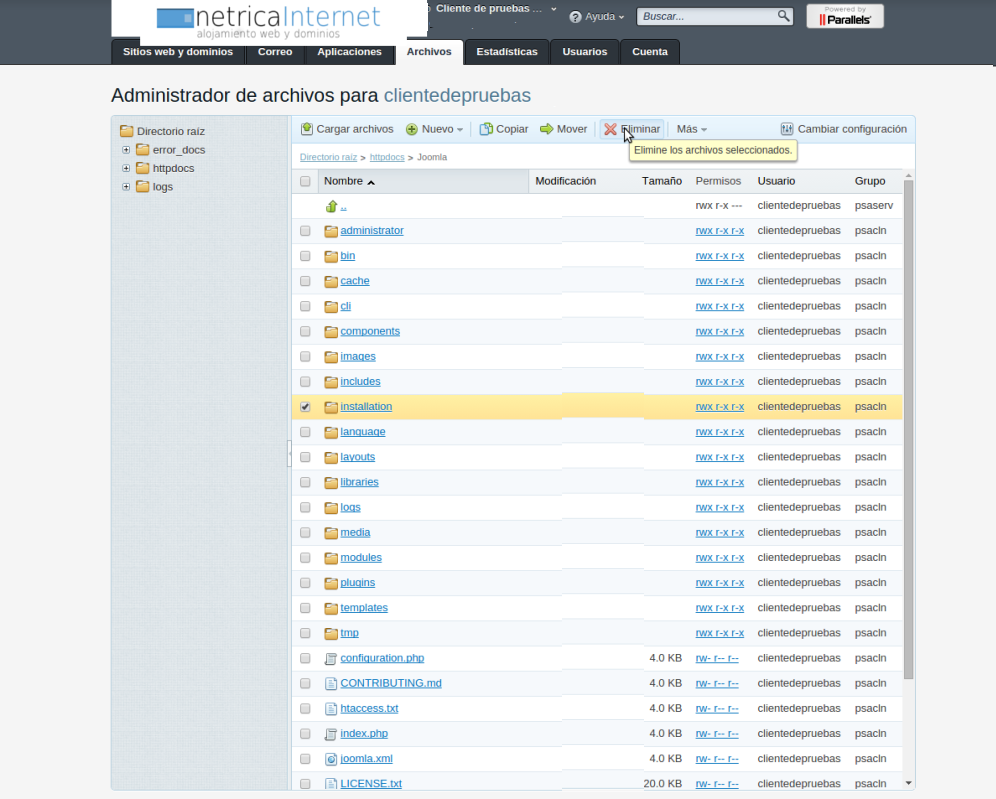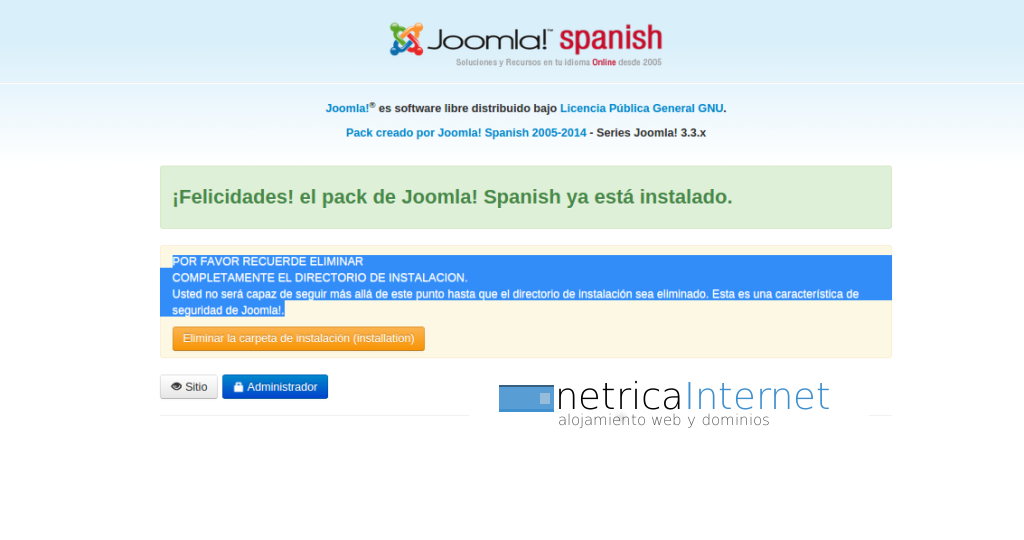¿Quieres instalar Joomla manualmente desde Plesk? Te invitamos a seguir leyendo.
1) Lo primero que deberemos hacer, es descargarnos el archivo Zip de Joomla desde su página https://www.joomlaspanish.org/
2) Desde tu panel de control Plesk, deberás acceder al apartado Archivos. Dentro de esta sección, adéntrate en Directorio Raíz -> httpdocs. Dentro de la carpeta httpdocs, pulsa sobre el botón llamado Nuevo -> Crear directorio nuevo . (Asigna un nombre a tu carpeta y pulsa sobre “Aceptar”).
Dentro de tu nueva carpeta, pulsa sobre el botón arriba situado llamado “Cargar archivos”.
Una vez subido, deberás descomprimir el archivo zip. Para realizar este proceso, deberás situarte con tu cursor encima de dicho archivo, y una vez aparezca una flecha a su derecha, localiza la opción “Extraer archivos”. Haz click sobre ella.
Una vez extraídos los archivos, marca el archivo zip y eliminalo.
3) Una vez realizados estos pasos, comenzaremos con la instalación de Joomla.
Escribe en tu navegador el nombre de tu dominio: www.clientedepruebas.net/joomla
Rellena los campos que te solicitan sobre tu sitio web (Nombre del sitio, nombre de usuario de acceso al panel, contraseña de acceso al panel, idioma, tc.) Pulsa sobre “Siguiente”.
4) Accede a Plesk. Una vez en nuestro panel de control, deberás crear una nueva base de datos, pulsando sobre el apartado situado a la derecha de tu pantalla, llamado “Base de datos”.
Ahora deberás pulsar sobre la opción “Añadir base de datos nueva”.
Asigna un nombre de usuario y de base de datos (Aconsejo que sea el mismo para ambos casos). También deberás crear una contraseña.
*Los datos que hayas creado en este apartado, los deberás de apuntar ya que los necesitarás en el siguiente punto.
Finalmente, pulsa sobre el botón “Aceptar”.
Vuelve a tu pantalla de instalación y escribe los datos creados en el anterior punto. Pulsar sobre el botón “Siguiente”.
Marca la opción “Datos de ejemplo predeterminados en Español” si quieres tener un sitio web de prueba y pulsa sobre “Instalar”.
5) Accede nuevamente a Plesk y adéntrate en el apartado Archivos => httpdocs => Carpeta nueva Joomla …. Una vez dentro, deberás borrar el archivo “Installation”.
6) Dirígete a la pantalla de instalación y pulsa sobre el apartado “Administrador”.
Escribe los datos de acceso anteriormente creados y pulsa sobre el botón “Acceder”.
En esta nueva entrega de nuestras guías Joomla te explicamos cómo instalar Joomla manualmente desde Plesk. Recuerda que actualizamos nuestras guías dos veces por semana, con novedades, noticias y trucos de Joomla.
Como consejo final, ¡recuerda mantener actualizado tu Joomla! Si no lo haces, puede que tu página web se vuelva vulnerable.